Многие из нас очень любят создавать фотографии. Особенно это касается владельцев iPhone. Ведь большинство людей выбирают его из-за отличного качества снимков. Это одна из наиболее запоминающихся фишек смартфона. Но, к сожалению, иногда приходится полностью удалять все фотографии с мобильного. Или же просто нужно избавиться быстрым способом от сотен снимков, а нажимать на каждую не очень хочется. Слишком много времени на это уходит. Есть несколько решений данной проблемы. Мы расскажем вам о всех возможных вариантах действий.
Шаг 1
Зайдите в приложение фотографии,а там нажмите на фотоплёнку. В правом верхнем углу нажмите на слово "Выбрать".
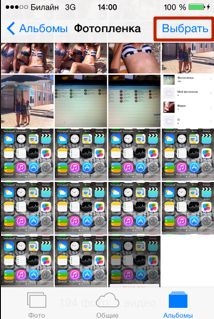
Большинство людей знают, что можно просто ставить галочки на снимки и удалять, а если представить, что таких фотографий тысяча. Есть способ получше. Нужно зажать фото, не отрывая палец выделять все нужные снимки. Теперь нажимаете на корзину и удаляете фотографии.
Удаление фотографий через iTunes
Есть такие снимки, которые были добавлены через приложение и просто удалить их через корзину не получится. Для того, чтобы их убрать с телефона, нужно подключить мобильное устройство к компьютеру, после чего нажать на значок девайса.
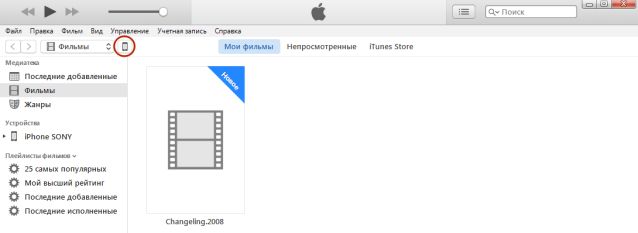
Теперь перейдите в раздел фото. А там нажать на квадрат рядом со словом синхронизировать. Теперь нужно создать пустую папку и выберете нажмите на эту пустую папку. Таким образом, все нужные снимки будут удалены.
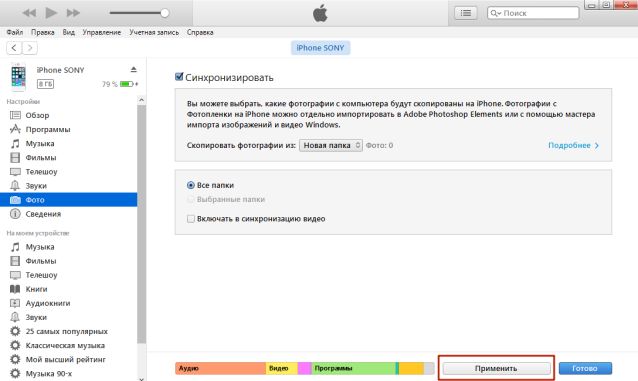
А теперь нажмите на пункт "применить". Дождитесь удаления.
Как удалить все фотографии с iPhone сразу?
Подключите мобильное устройство к компьютеру с помощью кабеля. Нажмите на телефоне "доверять". Откройте "этот компьютер". Там нажмите на устройство и диски. Выберете iPhone и удалите все существующие папки с фотографиями. Готово!

Ремейк Black Mirror: небезызвестный и атмосферный готический хоррор
Если вам по вкусу старые готические замки, персонажи с собственными скелетами в шкафу, семейные разборки вкупе с загадками, головоломками, мистикой и безумием, то этот приключенческий хоррор определённо придётся вам по душе!

Почему не стоит использовать сторонние клавиатуры с устройствами Apple?
Больше тридцати миллионов пользователей пострадали

Как посмотреть ролик в обратном режиме в iMovie?
Несколько хитрых советов и не только

Простые секреты Google Chrome
Какие полезные функции могут удивить?

Почему не стоит использовать сторонние клавиатуры с устройствами Apple?
Больше тридцати миллионов пользователей пострадали
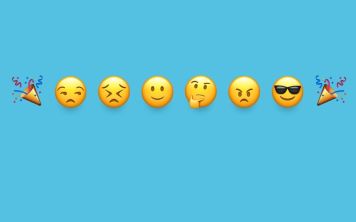
Следующее "крупное" обновление для iPhone - Реверсивные Эмодзи
Общаться с помощью эмодзи станет проще

Как узнать самое энергопотребляемое приложение на iPhone?
Простая инструкция для владельцев Apple

Новый Huawei P-серии станет настоящим фото-тяжеловесом
Ожидается целых 3 основных камеры

